Outlook bloqué sur la vérification de l’intégrité des données [Réparer]
![Outlook bloqué sur la vérification de l’intégrité des données [Réparer]](https://cdn.thewindowsclub.blog/wp-content/uploads/2024/03/outlook-stuck-on-verifying-data-integrity-1-640x360.webp)
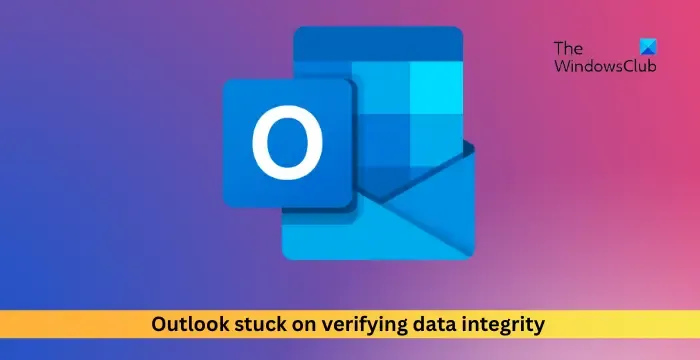
Ces fichiers de données (généralement. pst et. ost) stockent des e-mails, des contacts, des calendriers et d’autres informations.
- Réparation. pst et. fichiers ost
- Désactiver et réactiver les compléments Outlook
- Réparer le compte Outlook
- Créer un nouveau profil Outlook
- Réparer Outlook
Voyons maintenant cela en détail.
1] Réparation. pst et. fichiers ost
Vous pouvez réparer le. pst à l’aide de l’outil de réparation de la boîte de réception Outlook. Voici comment:
Ouvrez l’Explorateur de fichiers et accédez au dossier en fonction de votre version d’Outlook.
Outlook 365/2021/19 : C:\Program Files (x86)\Microsoft Office\root\Office19
Lancez le fichier scanpst.exe , sélectionnez Parcourir pour le. pst que vous souhaitez analyser, puis cliquez sur Démarrer .
Si des erreurs apparaissent dans l’analyse, cliquez sur Réparer pour les corriger.
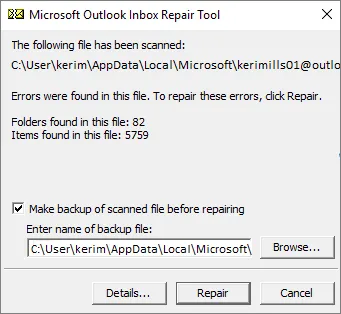
Pour réparer le corrompu. ost, supprimez et rajoutez le compte de messagerie Outlook OST. Voici comment:
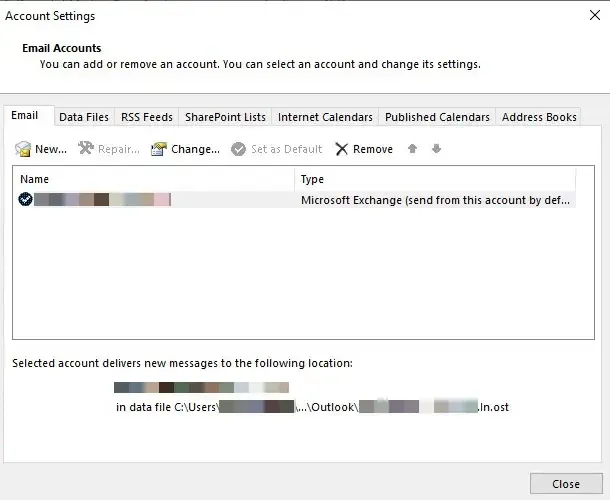
- Ouvrez Outlook, cliquez sur Fichier > Paramètres du compte , sélectionnez le compte que vous souhaitez supprimer et cliquez sur Supprimer .
- Maintenant, ajoutez ce compte et vérifiez si cela aide.
2] Désactiver et réactiver les compléments Outlook
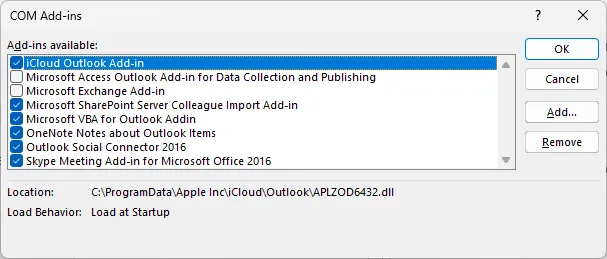
Pour résoudre ce problème, désactivez et réactivez tous les compléments Outlook. Voici comment:
- Ouvrez Outlook et cliquez sur Fichiers > Options .
- La fenêtre Options Outlook va maintenant s’ouvrir ; accédez à l’ onglet Compléments ici.
- Sélectionnez Compléments COM à côté de Gérer et cliquez sur Go .
- Décochez le complément que vous souhaitez désactiver et cliquez sur OK .
- Fermez Outlook, redémarrez votre appareil et vérifiez si les erreurs sont corrigées.
Si cela ne fonctionne pas, mettez à jour tous les compléments Outlook ou réinstallez-les. Alternativement, vous pouvez également exécuter Outlook en mode sans échec et vérifier la même chose.
3] Réparer le compte Outlook
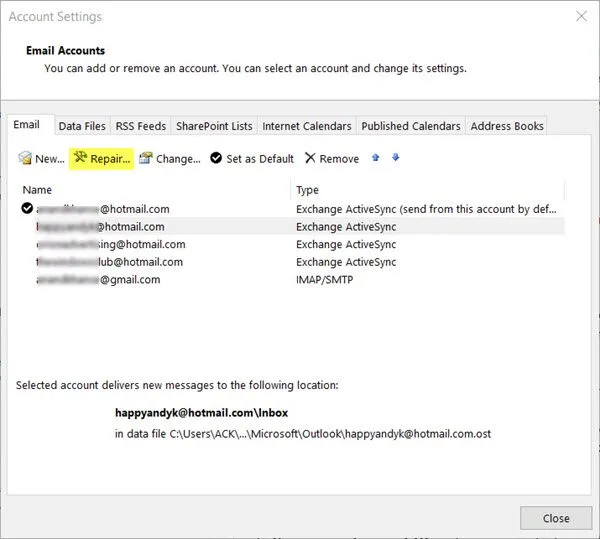
Réparez votre compte Outlook et voyez si cela vous aide.
Si cela ne résout pas le problème, vous devrez peut-être créer un nouveau profil de messagerie.
4] Créer un nouveau profil Outlook
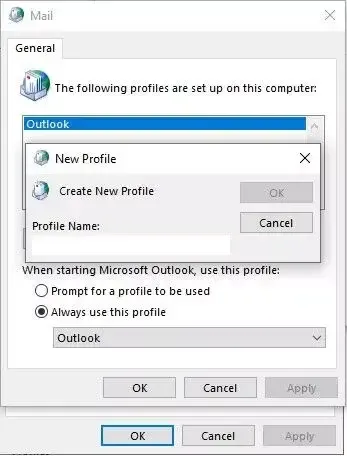
Votre profil Outlook peut parfois être corrompu et provoquer plusieurs erreurs. Si tel est le cas, la création d’un nouveau profil Outlook peut aider à corriger l’erreur. Voici comment:
- Ouvrez le Panneau de configuration et recherchez Mail .
- Cliquez sur Mail (Microsoft Outlook) et sélectionnez Afficher les profils .
- Cliquez sur Ajouter et suivez les instructions à l’écran pour créer un nouveau profil utilisateur.
5] Réparer Outlook
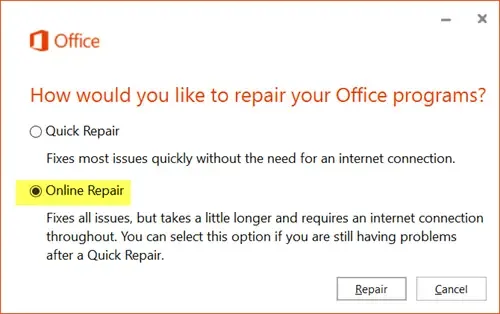
Si aucune de ces solutions ne vous aide, envisagez de réparer Outlook . L’erreur peut résider dans l’installation de l’application et sa réparation peut aider. Voici comment:
- Appuyez sur la touche Windows + I pour ouvrir les paramètres .
- Cliquez sur Applications > Applications et fonctionnalités .
- Maintenant, faites défiler vers le bas, cliquez sur le produit bureautique que vous souhaitez réparer et sélectionnez Modifier .
- Cliquez sur Réparation en ligne et suivez les instructions à l’écran.
J’espère que ces suggestions vous aideront.
Que faire lorsque le fichier de données Outlook n’est pas accessible ?
Si vous ne pouvez pas accéder au fichier de données Outlook, accédez aux paramètres de messagerie dans le Panneau de configuration et réparez le compte de messagerie. Si cela ne résout pas le problème, créez un nouveau profil Outlook et vérifiez si le fichier de données dispose des autorisations de fichier appropriées.



Laisser un commentaire